Stai lottando con l’errore Hunt Showdown 0x30001? Quindi non preoccuparti perché non sei solo poiché diversi utenti hanno affermato lo stesso errore. E questo si verifica quando il client del lettore non ha alcuna connessione al server di backend, il che può essere causato da diverse cose. Dopo aver studiato molto sull’errore, abbiamo selezionato alcuni potenziali metodi di risoluzione dei problemi per superare i problemi. Quindi, senza ulteriori indugi, iniziamo con la discussione.
Prova questi metodi per l’errore Hunt Showdown 0x30001
Metodo 1: Consenti gioco tramite Windows Firewall
Windows Firewall svolge un ruolo fondamentale come livello di protezione, ma a volte diventa eccessivamente protettivo e crea problemi agli utenti, quindi è del tutto possibile che il firewall di Windows non consenta i giochi sul PC. Quindi è necessario seguire i passaggi indicati di seguito per consentire un’app tramite il programma Windows Firewall.
Passaggio 1: prima di tutto apri la sezione Firewall e protezione della rete della sicurezza di Windows sul tuo computer. E puoi anche aprirlo usando il menu Start
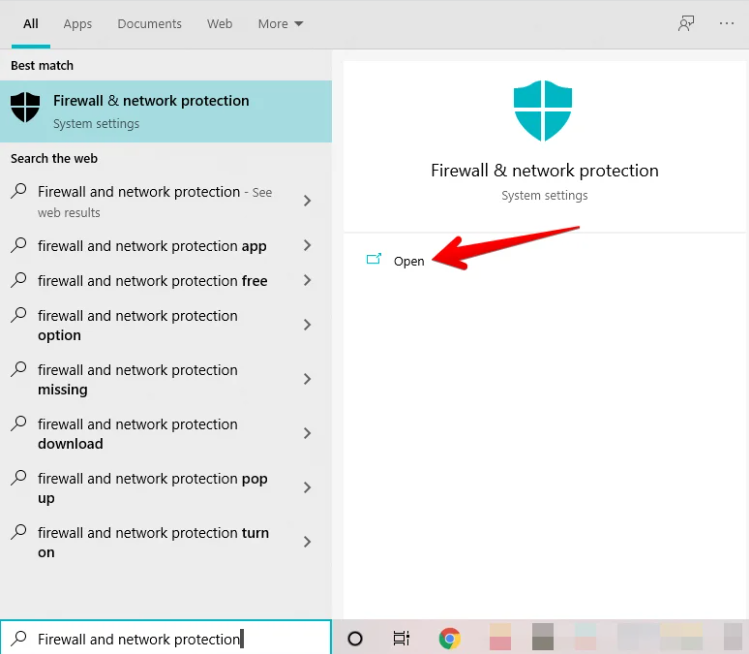
Passaggio 2: si aprirà una nuova finestra e farà parte del reparto Sicurezza di Windows e dovrai fare clic su “Consenti app tramite firewall”
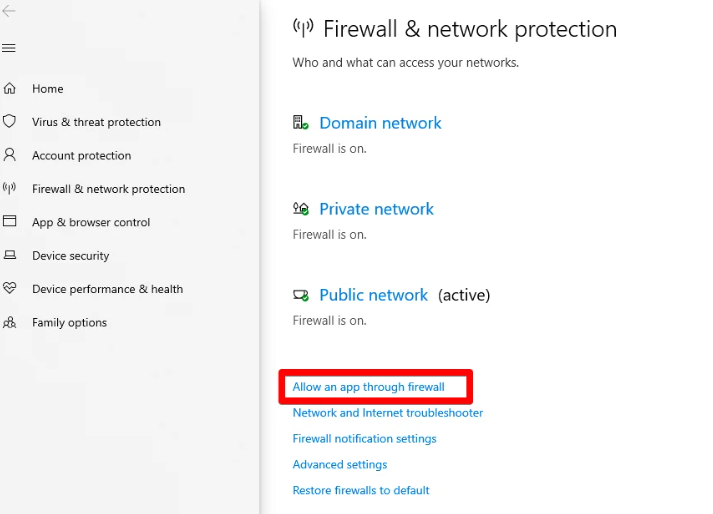
Passaggio 3: ora fai alcuni clic nella finestra seguente che si apre dopo aver terminato l’ultimo passaggio. Ora fai clic prima su “Modifica impostazioni” per rendere accessibile l’opzione “Consenti un’altra app”. Una volta terminato, fai clic su quest’ultimo e ti vedi aprire un’altra finestra.
Passaggio 4: ora si aprirà una finestra su piccola scala. Qui devi toccare “Sfoglia” e cercare sul tuo PC l’applicazione principale del file di gioco eseguibile Hunt: Showdown. Quindi devi solo aggiungere un singolo processo distinto del gioco all’area designata in questo passaggio.
Passaggio 5: quando ottieni l’applicazione del file eseguibile Hunt: Shutdown, devi selezionarla e aggiungerla all’elenco delle app incluse. Ti riporterà alla precedente finestra su piccola scala in cui il file di gioco sarà elencato con un nome specifico nella sezione “App”. Tocca Aggiungi per consentire il gioco tramite Windows Firewall.
Passaggio 6: dopodiché seleziona la casella per le connessioni “Pubbliche e private” per Windows Firewall nella finestra “App consentite”. Devi farlo per Hunt: Showdown file eseguibile e quindi infine fare clic su OK per salvare le modifiche.
Metodo 2: esegui il gioco con privilegi di amministratore
Diversi utenti hanno affermato di riuscire a superare l’errore eseguendo il gioco con privilegi di amministratore. Per fare ciò, tocca Proprietà del file eseguibile principale di Hunt: spegnimento e vai avanti fornendogli i privilegi di amministratore. Avrai la possibilità di farlo nella “scheda Compatibilità” all’interno delle “Proprietà” del programma
In alternativa puoi fare doppio clic sull’icona del gioco sul desktop e selezionare “Esegui come amministratore”, quindi verificare se il problema è stato risolto o meno.
Metodo 3: continua a provare a riconnetterti
Diversi utenti hanno affermato di essere riusciti a rimettersi in gioco solo cliccando costantemente sul pulsante “Riconnetti”. Questo è uno dei metodi più antichi ma efficaci per superare il problema. Ma se hai provato così tante volte a riconnetterti al server ma non riesci a connetterti, prova gentilmente un altro metodo per superare il problema.
Metodo 4: verifica l’integrità dei file di gioco
Questa funzione controlla i file installati sul tuo PC e li corregge se vengono rilevati file danneggiati durante la scansione. Per procedere puoi seguire le linee guida di seguito indicate:
Passaggio 1: avvia il client desktop Steam sul tuo PC> Ora fai clic sulla sezione Libreria all’interno dell’interferenza dell’applicazione e quindi trova tutti i giochi installati nella barra laterale a sinistra. Ora da qui, passa con il mouse su Hunt: Showdown e toccalo due volte. Rivelerà più opzioni sullo schermo per te. Dopodiché, seleziona “Proprietà” per passare al passaggio successivo.
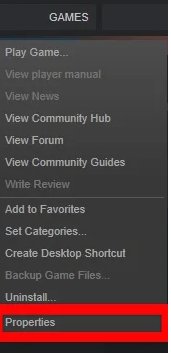
Passaggio 2: subito dopo sullo schermo verrà visualizzata una finestra su piccola scala. Ora tocca la sezione “File locali” a sinistra. Quindi scegli “Verifica integrità dei file di gioco” per avviare il processo.
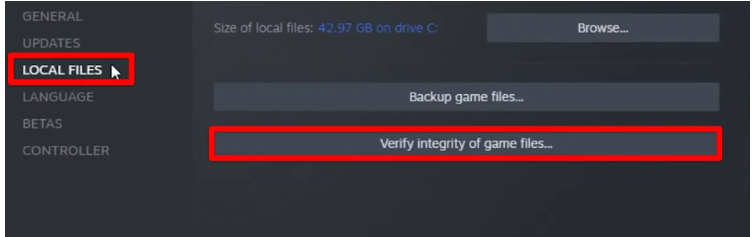
Una volta terminato, controlla se il problema dell’errore Hunt Showdown 0x30001 è stato risolto o meno.
Metodo 5: aggiorna il driver grafico
Se i metodi sopra menzionati non funzionano per te, ti consigliamo di aggiornare il driver grafico. Il driver grafico obsoleto crea problemi durante l’esecuzione di attività ad alta intensità grafica, ecco perché è fondamentale aggiornare i driver a intervalli regolari di tempo. Considerando questa situazione, ti suggeriamo di utilizzare uno strumento driver automatico per affrontare tutti i problemi relativi ai driver del tuo PC in pochi clic.
⇑Ottieni lo strumento driver da qui⇓
Metodo 6: reinstallare Hunt: spegnimento
Se nessuno dei metodi sopra menzionati funziona per te, ti consigliamo di disinstallare e quindi reinstallare Hunt: Shutdown. Diversi utenti hanno rivendicato il successo dopo aver applicato questo metodo. Rimuoverà tutti i bug nei file di gioco e aggiornerà il software.
Linea di fondo
Questo è tutto sull’errore Hunt Showdown 0x30001. Partiamo dal presupposto che il blog ti sia piaciuto e che ti sia stato utile per superare l’errore. Grazie per aver letto.